ロボットモデルの作成とインポート
ソフトウェアのロボットライブラリもオンラインロボットライブラリも使用するロボットがない場合、本節の説明を参考してロボットのモデルを作成してインポートしてください。
FANUC M-900iB/400L を例とします。
|
インポートするロボットメーカーがロボットモデルライブラリにない場合は、他メーカーのロボットモデルをインポートする方法 をご参照ください。 |
ロボット構造のタイプを確認してパラメータファイルを作成
ロボットの CAD モデルと使用マニュアルを閲覧して構造タイプを確認したうえ、パラメータファイルを作成します。
ロボットの構造(algo_type)を確認する
ロボットには、様々な構造があります。構造によって座標系と DH パラメータ定義が異なります。
ロボット構造については ロボット構造 をご参照ください。
FANUC M-900iB/400L ロボットは 、SphericalWrist_SixAxis タイプで一般的な 6 軸産業用ロボットです。
DH パラメータ(dh、dhPassive)を確認する
FANUC M-900iB/400L の dh パラメータは、a=0.940,b=0.410,c=1.120,d=0.250,e=2.180,f=0.300です。
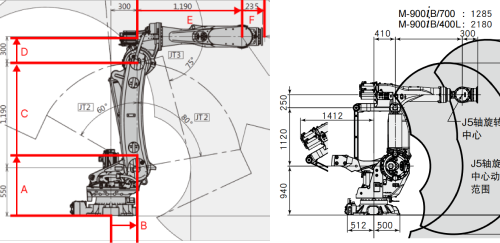
上図では、左は SphericalWrist_SixAxis ロボット構造タイプ図で、右は FANUC M-900iB/400L ロボット寸法図です。
ロボットの各軸のリミット(minlimits、maxlimits)を確認する
普通、ロボット説明書にはロボットの各軸の運動範囲が記載されますが、FANUC ロボットの場合、FANUC ロボットシミュレーションソフトウエア RoboGuide を起動してその情報を入手します。
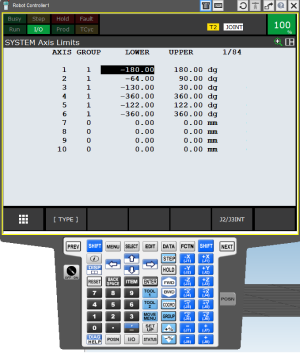
その他のパラメータを確認する
一般的なロボットメーカーに対し、すでに追加したロボットのデータを参照できます。 参照になれるデータがなければ、現場ではエンジニアがロボット実機と合わせて以下のパラメータを確認する必要があります:mastering_joints、axis_flip、base_z_offset、axis_flip、mastering_joints。
|
[robot]_algo.json パラメータファイルを編集する
algo_example.jsonモデルファイルは C:\Users\Administrator\AppData\Roaming\Mmind\Robot Library 2.0 に保存されます。ユーザーは、これに基づいて新たな [robot]_algo.json ファイルを作成することができます。
| [robot]_algo.json ファイルのパラメータについては、[robot]_algo.json ファイル属性をお読みください。 |
[robot]_profile.json パラメータファイルを編集する
モデルファイルprofile_example.json は C:/Users/Administrator/AppData/Roaming/Mmind/Robot Library 2.0 に保存されます。ユーザーは、これに基づいて新たな [robot]_profile.json ファイルを作成することができます。
| [robot]_profile.json ファイルのパラメータについては、[robot]_profile.json ファイルのパラメータ説明をお読みください。 |
Solidworks を使用して完全な STL モデルを作成する
モデルを SolidWorks にインポートする
図に示すように、SolidWorks を使用して事前に作成したロボット CAD モデルを開きます。
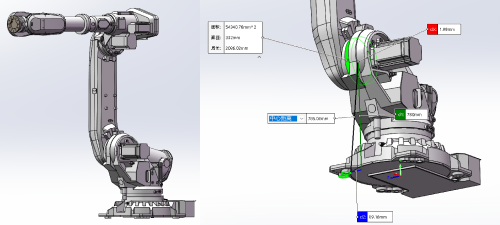
上図では、左は 3D ソフトウエアで表示されたロボットモデルで、右は組立参考図です。
|
座標系を構築する
ロボット構造に記載されている内容を参考して各軸の座標系を作成してください。
FANUC M-900iB/400L ロボットは SphericalWrist_SixAxis タイプなので、正しい姿勢は:1 軸は正、2 軸は垂直で上向き、3、4 軸は水平前向き、5 軸は下向きでなく前向きです。 姿勢を確認してから全てのパーツを固定にすることを推奨します。
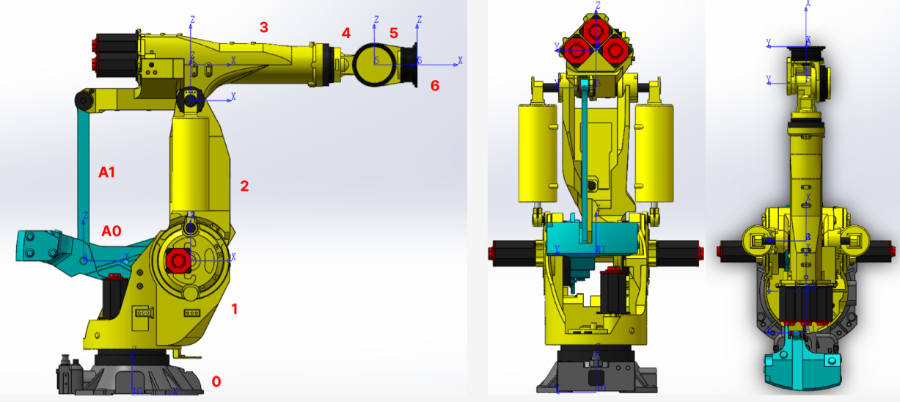
ロボットの各関節の STL モデルをエクスポートする
ロボットモデルをエクスポートする時、一つずつエクスポートするために、組み立て部品の中に他のパーツを非表示します。
モデルは stl フォーマットのファイルとしてエクスポートされ、出力がバイナリでメートルを単位とします。ファイルの命名と各部分に使用する座標系については、ロボット構造 をご参照ください。 他のオプションについては下図をご参照ください。

下図は、FANUC M-900iB/400L ロボットモデルを保存した後の完全な STL モデルファイルです。
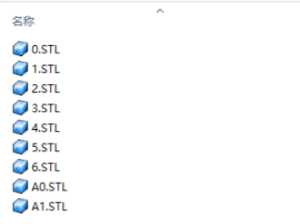
これでロボットモデルの作成が完了します。
ロボットモデルを Mech-Viz にインポート
ロボットモデルを作成した後、ロボットモデルを Mech-Viz のロボットライブラリにインポートしください。
以下の手順でロボットモデルを Mech-Viz にインポートします。
-
以下のいずれかの方法でロボットモデルを格納しているフォルダを開くことができます。
-
モデルライブラリでロボットモデルカードを右クリックして「ロボットモデルのフォルダ場所を開く」を選択します。
-
リソースでロボット名を右クリックして「ロボットファイルディレクトリを開く」を選択します。
-
-
ロボットモデルフォルダにあるロボットメーカーフォルダを選択します。
ロボットモデルは Mech-Viz インストールパスにある
C:\Users\ユーザー名\AppData\Roaming\Mmind\Robot Library 2.0フォルダに保存されます。同一メーカーのロボットモデルファイルは、同一メーカー名で名付けたフォルダに保存され、各ロボットのモデルファイルはそのメーカーのフォルダの中に、ロボット名で名付けたフォルダに保存されます。 -
ロボットメーカーフォルダでロボットモデルのフォルダを作成します(例えば fanuc_m900ib_400l)。
ロボットファイル名は、いずれも小文字にしてください。
-
モデルとパラメータファイルを全部指定パスに保存するとモデルが Mech-Viz にインポートされます。
-
ロボットモデルファイルは STL、DAE、OBJ 形式に対応可能です。
-
STL モデルは 3D モデル・衝突モデルとして使用できます。
-
DAE モデルは 3D モデルにしか使用できません。
-
OBJ モデルは衝突モデルにしか使用できません。
-
ロボットモデルには、少なくとも 1つの 3D モデルと 1つの衝突モデルを含む必要があります。
FANUC M900iB/280L ロボットを例にすると、対応するモデルフォルダは
C:\Users\ユーザー名\AppData\Roaming\Mmind\Robot Library 2.0\fanuc\fanuc_m_900ib_280lです。フォルダ構成は下図のとおりです。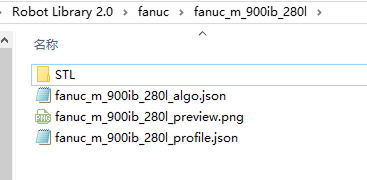
STL
モデルファイル
fanuc_m900ib_280l_algo.json
ロボット運動学パラメータファイル
fanuc_m900ib_280l_preview.png
ロボット画像
fanuc_m900ib_280l_profile.json
ロボットパラメータ説明ファイル
-
-
ロボットモデルライブラリ に戻れば作成したロボットモデルを見つけて選択することができます。
ロボットモデルパラメータをチェック
実際のプロジェクトを導入する前に、ロボットモデルパラメータを検証する必要があります。ソフトウェア内の仮想ロボットの位置姿勢やツール位置姿勢がロボット実機と大きく異なる場合(例えば1メートルから2メートルの程度)、ロボットモデルパラメータが正確でない可能性があり、補正が必要です。
詳細については、ロボットモデルパラメータの検証方法 をご参照ください。
